Win7系统自带的IE浏览器是IE9浏览器,如果用习惯了非IE内核的浏览器,想卸载IE浏览器应该怎么操作呢?IE浏览器怎么卸载?下面跟着小编操作如何卸载停用IE浏览器吧
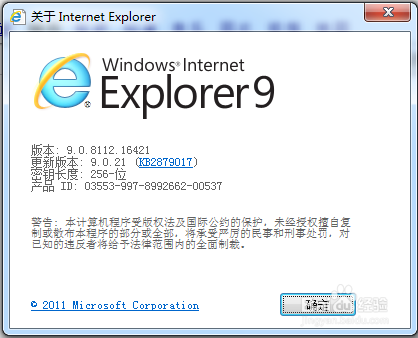
工具/原料
WIN7 IE浏览器
停用IE浏览器(非完全卸载)
1
1找到开始菜单—然后找到控制面板,打开如下图
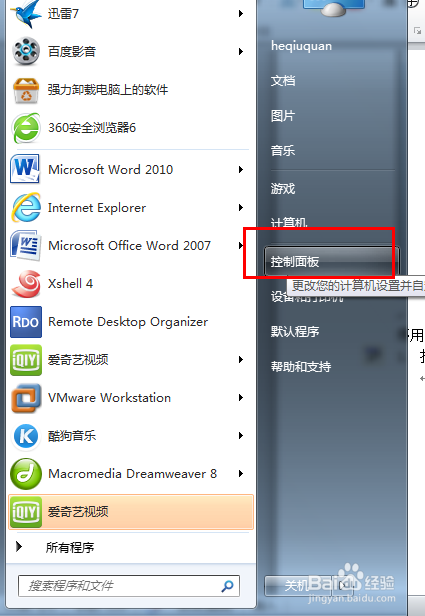
2
2 打开控制面板菜单,找到“程序”,如下图所示
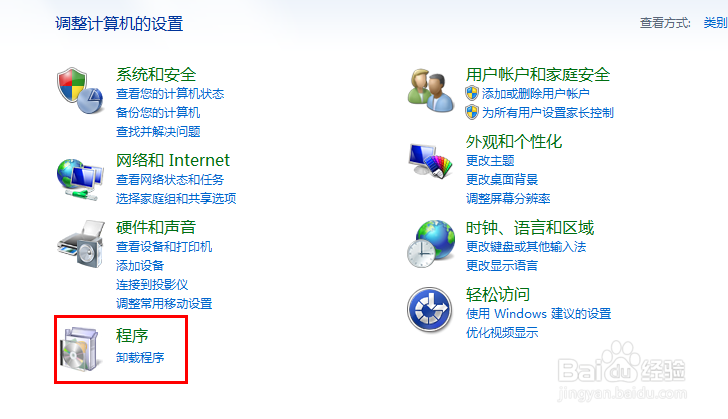
3
3点击“卸载程序”—打开或关闭windows功能,找到 Internet explore9
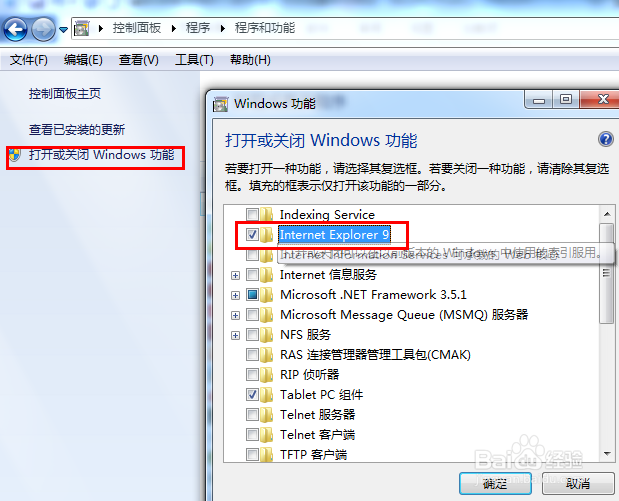
4
4 去掉internet explorer9 浏览器前面的钩,点击确定即可。就关闭IE浏览器服务了
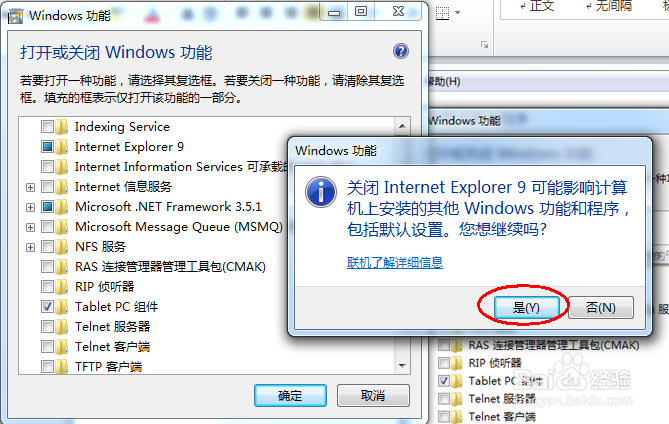 END
END卸载IE浏览器
1
上述方法只是暂时关闭IE浏览器,如果需要的时候,只需要再次点击安装开启即可
卸载方法很简单,操作步骤,在上述窗口找到“查看已经安装的程序” 或者在开始—输入appwiz.cpl命令即可如下图
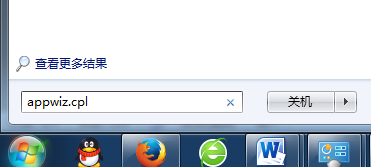
2
找到,windows internet explorer 程序,如果没有点击“查看已经安装的更新‘如下图
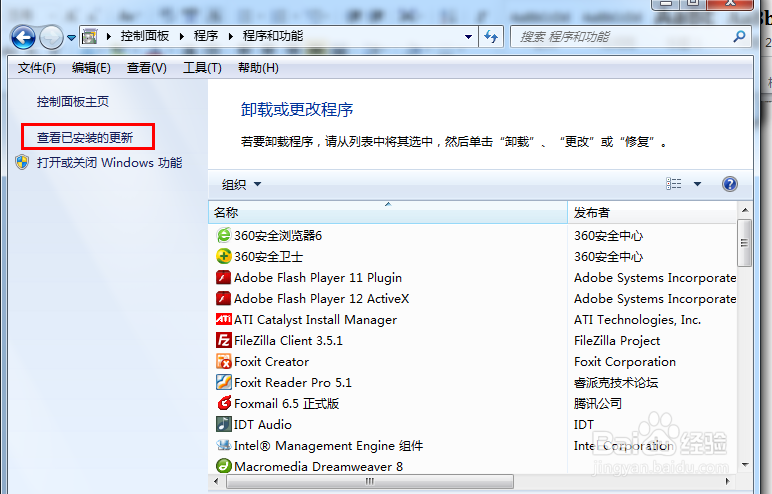
3
找到跟IE相关的安装包, windows internet iexplorer程序如下图
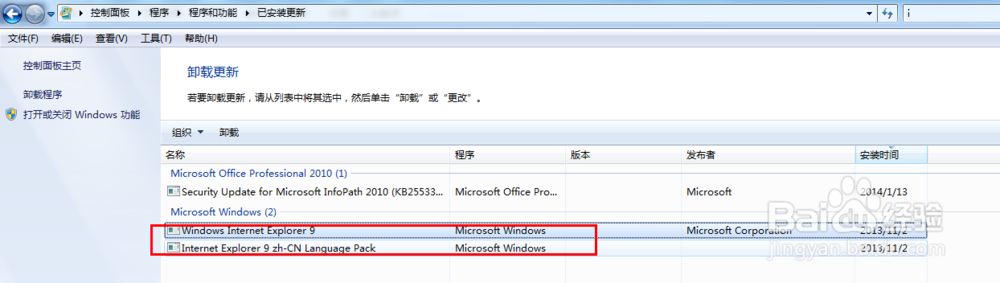
4
右键选择”卸载”,然后点击确定即可进行卸载。 如下图
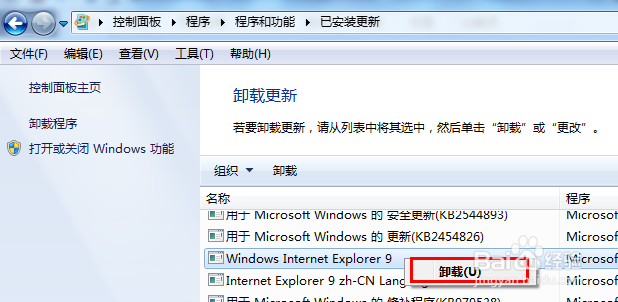
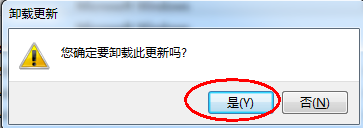 END
END注意事项
1.在卸载IE浏览器之前,请先确保服务器上还有其他非IE内核的浏览器(如火狐,谷歌) 避免由于卸载浏览器之后导致不能上网
2有的网站必须在IE内核的浏览器下面才能加载,建议保留IE浏览器。可以设置自己喜欢的浏览器为默认的浏览器即可
温馨提示:经验内容仅供参考,如果您需解决具体问题(尤其法律、医学等领域),建议您详细咨询相关领域专业人士。免责声明:本文转载来之互联网,不代表本网站的观点和立场。如果你觉得好欢迎分享此网址给你的朋友。转载请注明出处:https://www.baikejingyan.net/af899U28CDABTAV8.html

 微信扫一扫
微信扫一扫  支付宝扫一扫
支付宝扫一扫 
